Vimeo から iPhone に動画をダウンロードする方法
Vimeo はトップの動画共有プラットフォームの 1 つです そこに。 YouTube などの商業的なライバルよりも視聴者ははるかに少ないですが、他の場所では必ずしも見られない、よりプロフェッショナルでクリエイティブなコンテンツを専門としています。
しかし、Vimeo の動画またはその一部をダウンロードして永久に保存したい場合はどうすればよいでしょうか?動画の所有者がダウンロード オプションをオンにすると、動画全体をダウンロードできます。
その一部だけを取得する賢い方法は何ですか? Clideo のおかげで、動画の特定のセクションだけを iPhone に保存できます 連絡先に直接送信します。
そして、最高のビット?高価なソフトウェアや危険なアプリを見つけたり、ダウンロードしたり、支払ったりする必要はありません。 Chrome、Safari、Edge、Firefox などの任意のブラウザからオンラインで動作し、Windows、Mac、iPhone、Android などのほとんどのプラットフォームで動作します。
3 つの簡単な手順で、Vimeo から iPhone にビデオを保存してカットする方法を次に示します。
<オール>クリップをアップロード
まず、Soundcloud にアクセスしてビデオをダウンロードします。
次に、Clideo のビデオ カッター ツールに向かいます。
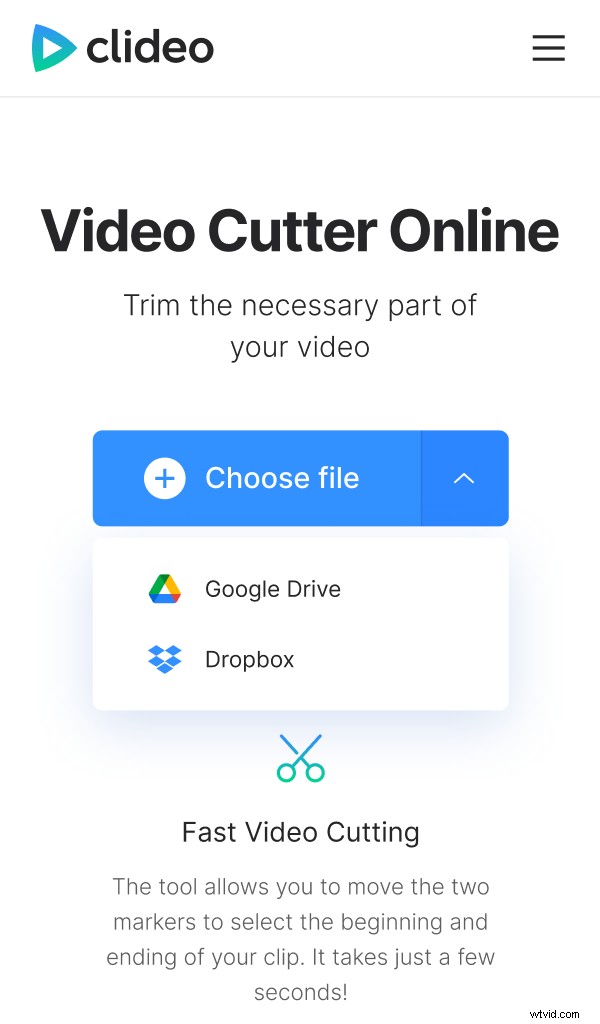
最初に表示されるのは、[ファイルを選択] ボタンです。タップしてクリップを追加します。右側の下向き矢印を押すと、ドロップダウン メニューが表示され、Google ドライブまたは Dropbox クラウド ストレージから追加する 2 つのオプションが表示されます。どのようなオプションを選択しても、クリップが Clideo のサーバーにアップロードされると、ツールは自動的に「コンテンツの取得」を開始します。
必要に応じて動画をカット
Vimeo ムービーの処理が完了すると、編集ツールのダッシュボードが表示され、Vimeo から iPhone にビデオをダウンロードする前に、さまざまな操作を行うことができます。
たとえば、必要に応じて、クリップを別の長さに切り詰めることができます。これを行うには、緑色のスライダーを動かして、ビデオの開始位置と終了位置を選択します。より具体的にしたい場合は、開始点と終了点をタイム スタンプ ボックスに分と秒で入力します。
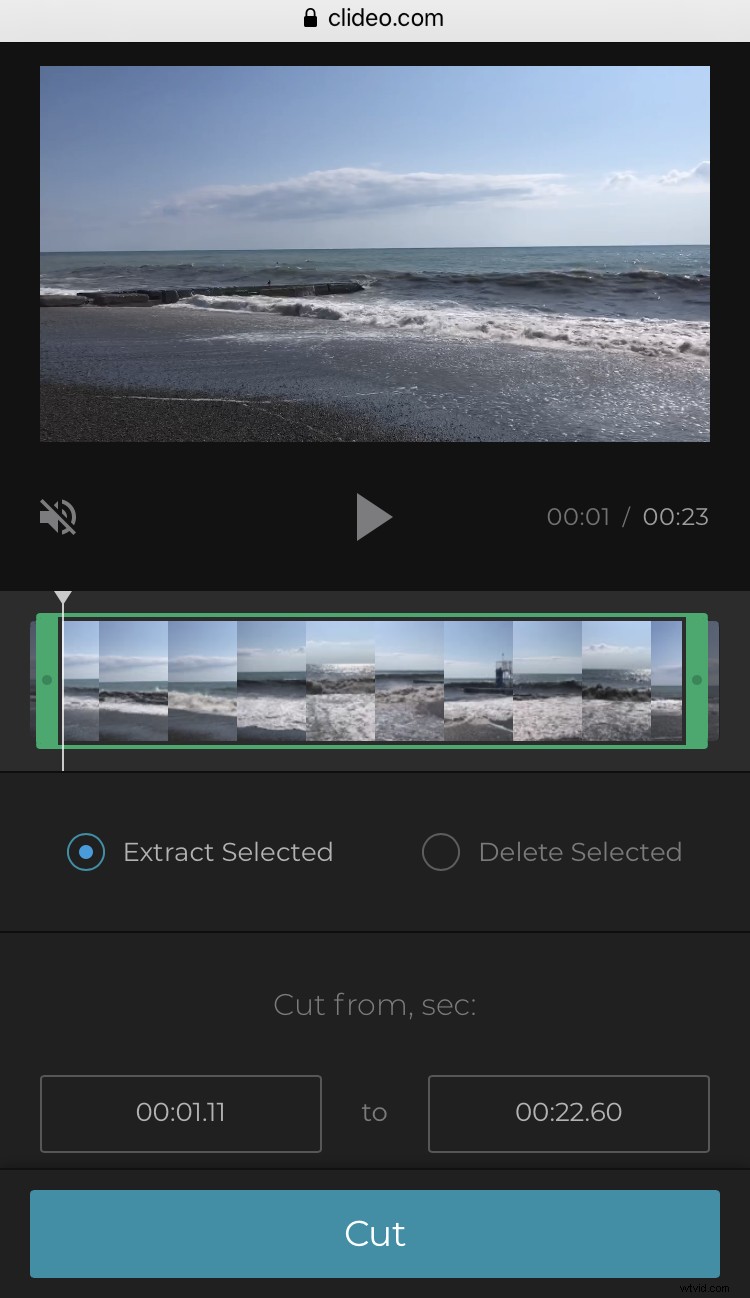
「選択したものを抽出」または「選択したものを削除」を選択できるようになりました。抽出するとフェードインとフェードアウトが追加され、ボックスにチェックを入れることで、よりプロフェッショナルなトランジション効果が得られます。一方、削除すると、残りの 2 つの部分をクロスフェードするオプションが提供されます。
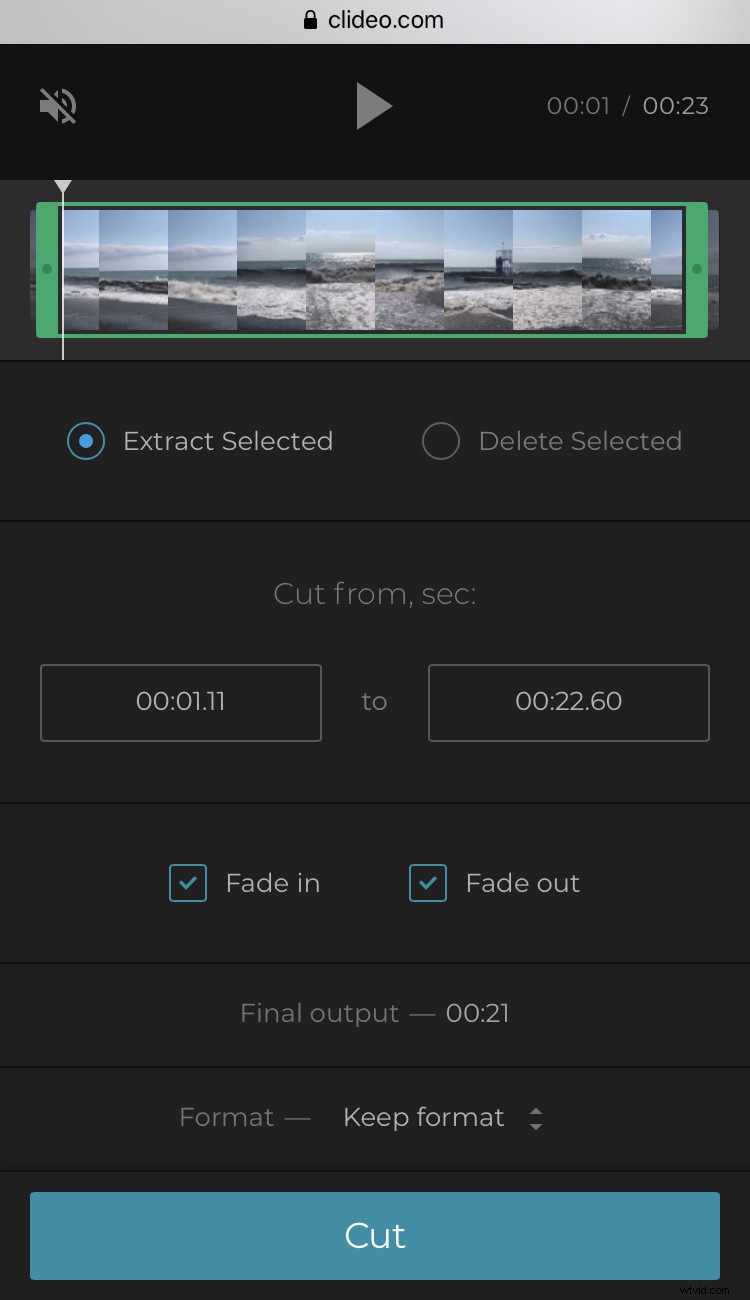
次に、プレビュー ペインの下の再生ボタンを使用して、新しくトリミングしたビデオをプレビューし、新しい長さに満足している場合は、出力形式を選択します。 iPhone には MP4 をお勧めします。

編集に満足したら、下部にある [エクスポート] ボタンをタップすると、数分で新しいムービーをダウンロードできるようになります。
ダウンロード
処理が 100% に達すると、新しいクリップを iPhone にダウンロードする準備が整います。
これを行うには、「ダウンロード」ボタンをタップします。代わりに、必要に応じて Google ドライブまたは Dropbox のオンライン ストレージ アカウントに送信できます。右側の下向き矢印からオプションを選択するだけです。
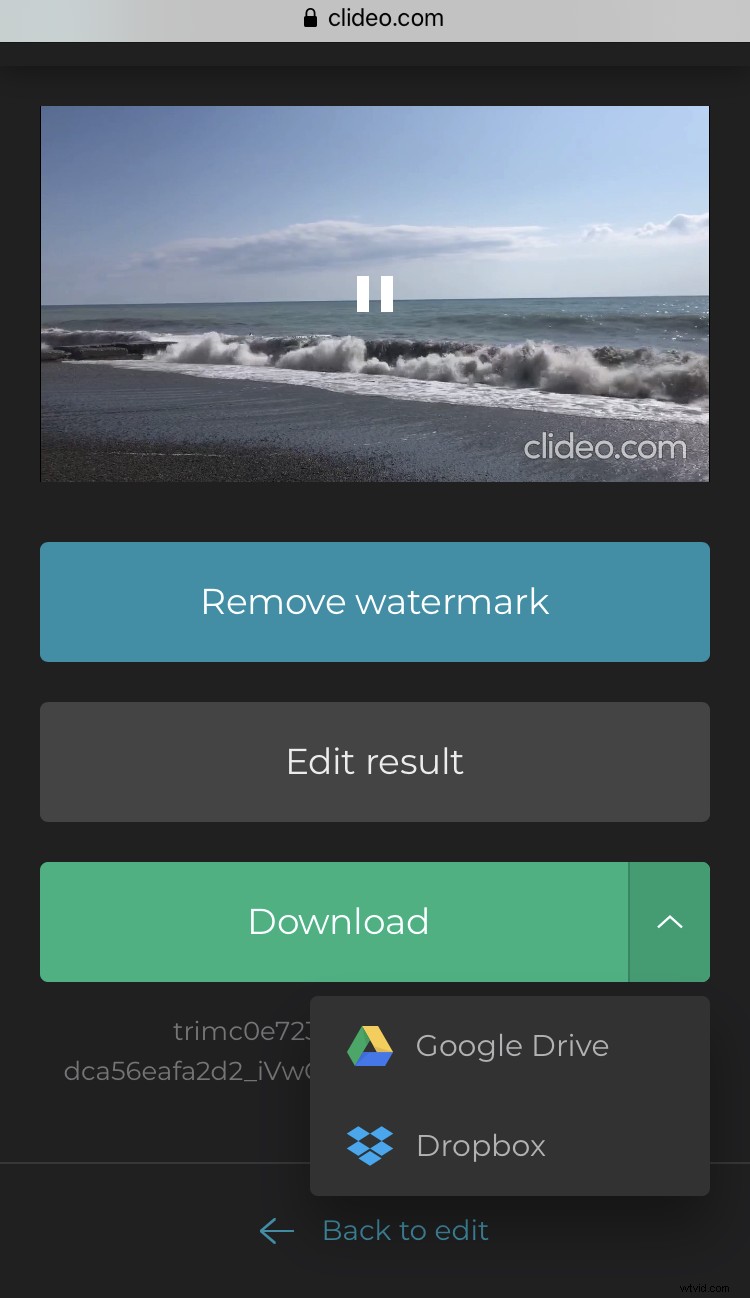
変更を加えたい場合は、[編集に戻る] ボタンをクリックすると、最初からやり直すことなくエディターに戻ることができます。
